Asp.Net MVC4入门指南(1): 入门介绍
2013-11-08 13:35
246 查看
Asp.Net
MVC4入门指南(1): 入门介绍
前言
本教程将为您讲解使用微软的Visual Studio Express 2012或VisualWeb Developer 2010 Express Service Pack 1 来建立一个ASP.NET MVC4 Web应用程序所需要的基础知识。建议您使用Visual Studio 2012,你将不再需要安装任何组件,来完成此教程。如果您使用的是Visual Studio 2010,您必须安装下面的组件。您可以通过点击下面的链接,来安装所需的所有组件:
Visual Studio Web Developer Express
SP1 prerequisites
WPI installer for ASP.NET MVC 4
LocalDB
SSDT
如果您使用的是Visual Studio 2010而不是Visual Web Developer 2010,需要安装WPI
installer for ASP.NET MVC 4 和 Visual Studio 2010 prerequisites
本文的C#示例源代码,是一个 Visual Web Developer Project: 下载本文C#示例源代码。
本示例将构建什么样的应用程序?
您将实现一个简单的电影列表应用程序,此程序将支持创建、 编辑、 搜索和从数据库中选取出电影列表的功能。下面是您将构建的应用程序的两个截屏。它包括显示选取自数据库的电影列表页面:
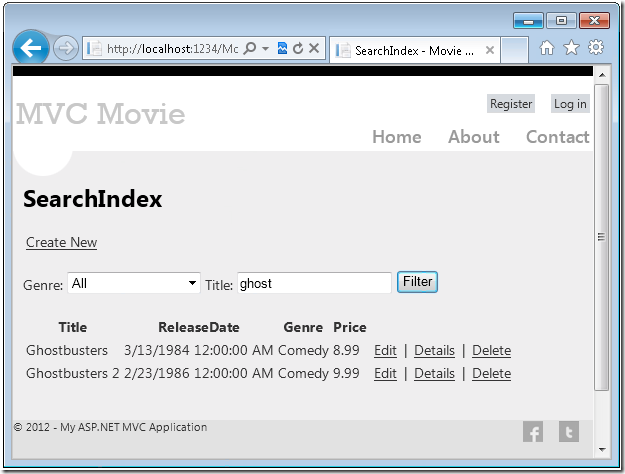
该应用程序还允许您添加、编辑和删除电影,以及显示单个记录的详细信息。所有的用户数据输入场景都包含了数据验证逻辑,以确保存储在数据库中的数据都是正确的。
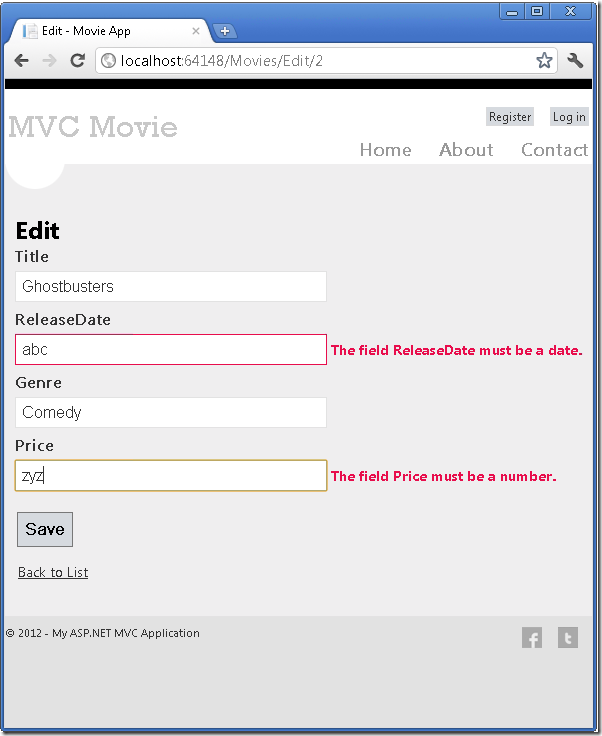
入门
运行Visual Studio Express 2012或Visual Web Developer 2010 Express 来开始这个示例,在这个系列中大多都使用了Visual Studio Express 2012的屏幕截图,同时你也可以使用Visual Studio 2010/SP1,Visual Studio 2012,Visual Studio Express2012或Visual Web Developer 2010 Express来学习完成这个教程。从“开始” 页面中,选择“新建项目”。
Visual Studio是一个IDE集成开发环境。就像您使用Microsoft Word来编写文档,你可以使用集成开发环境(IDE)来创建一个应用程序。在Visual Studio中的一个顶部工具栏中显示了各种不同的选项来供您使用。在IDE中还有一个菜单,提供了另一种方式来执行任务。(例如,您可以不从“开始”页面中,选择“新建项目”,您可以使用该菜单,然后选择“ 文件“>“ 新建项目“)
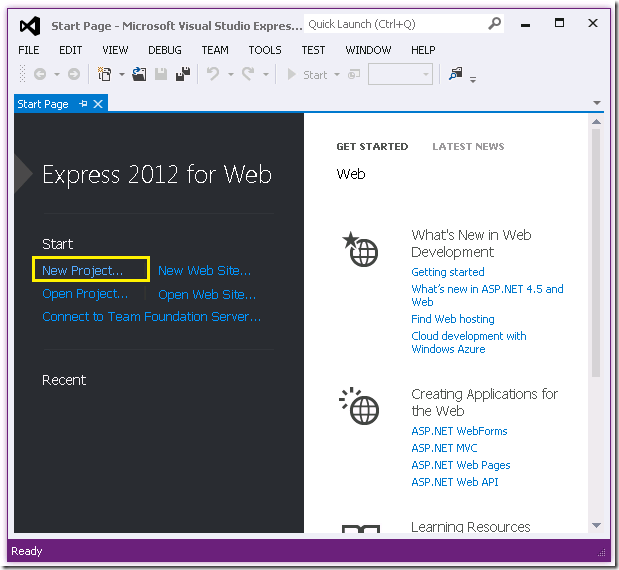
创建您的第一个应用程序
您可以使用 Visual Basic 或 C# 作为编程语言来创建您的应用程序。请在左侧选择 Visual C#,然后选择ASP.NET MVC 4 Web 应用程序。命名您的工程为"MvcMovie",然后单击确定.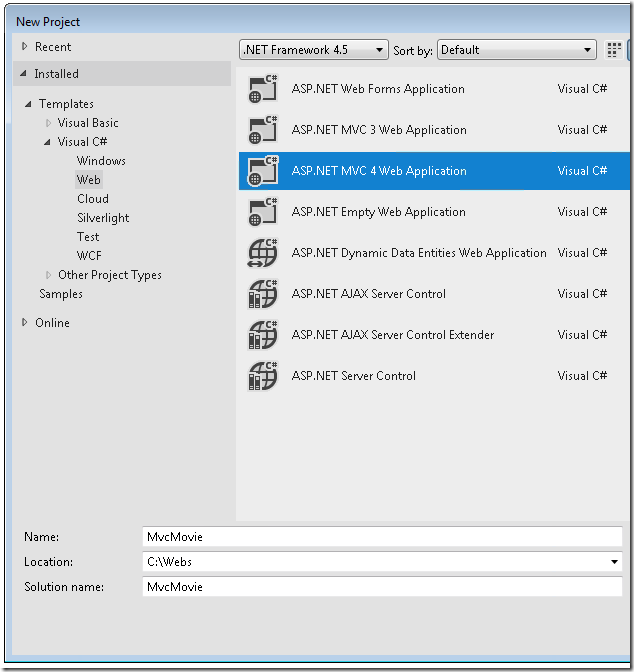
在新的 ASP.NET MVC 4 项目对话框中,选择互联网应用程序。使用Razor作为默认视图引擎。
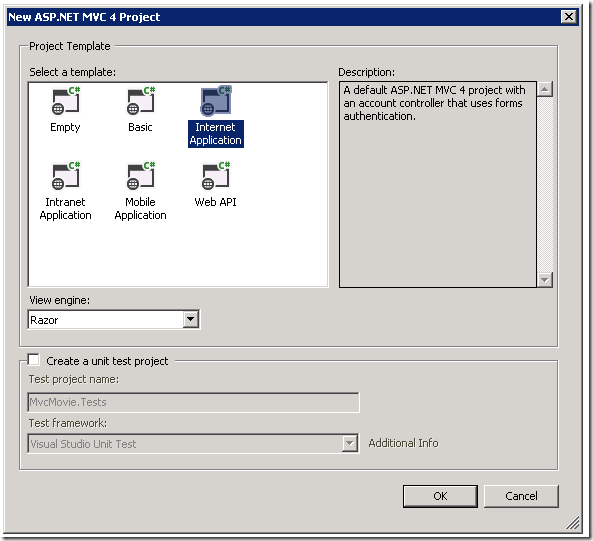
单击确定。Visual Studio 刚刚创建的 ASP.NET MVC 项目使用了默认的模板,所以在当前的工程中您不需要做任何事情!这是一个简单的"Hello World !"工程,并且这也是您开始“MvcMovie”工程的好地方。
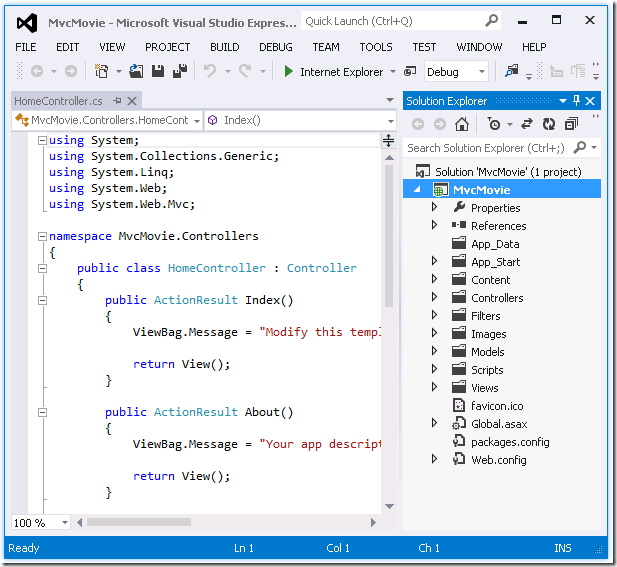
从调试菜单中,选择启动调试.
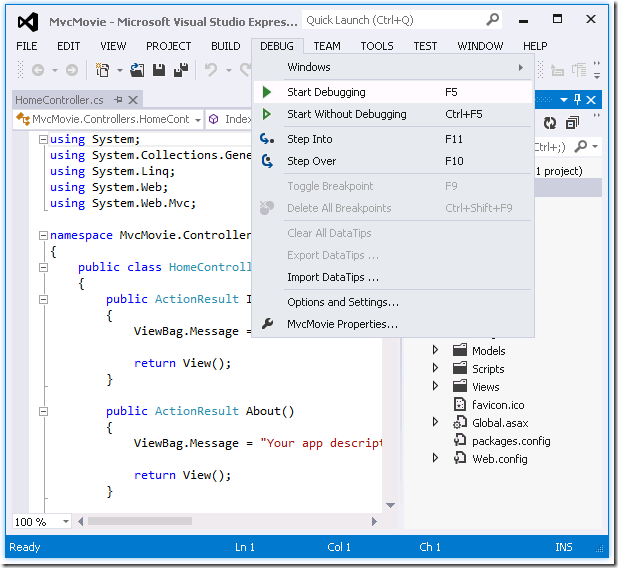
请注意您也可以使用键盘的快捷键F5来启动调试。
F5使Visual Studio启动IIS Express并运行Web应用程序。然后Visual Studio会启动浏览器并打开应用程序的主页面。请注意,在浏览器的地址栏中会显示 localhost 而不是像example.com 这样的地址。这是因为 localhost总是会被解析为您自己的本地计算机,在这种情况下,这正是您你刚刚建立的应用程序。当Visual
Studio运行一个Web工程时,会使用一个随机端口的Web服务。在下面的图片中,端口号是41788。当您运行该应用程序时,您可能会看到一个不同的端口号。
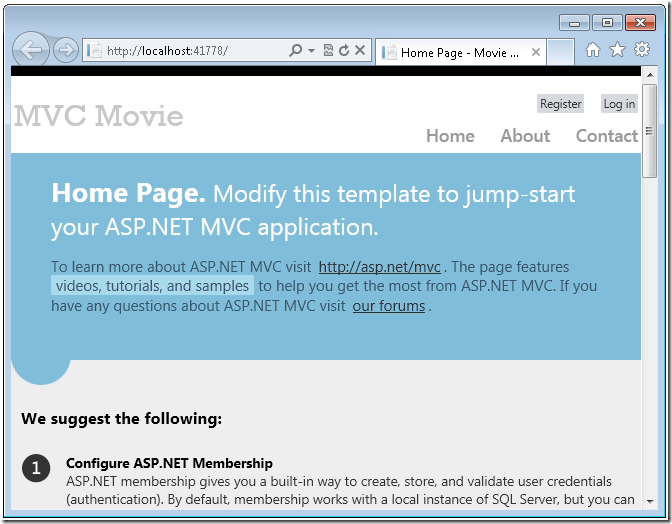
在默认模板页面的右边,为您提供了“主页(Home)”, “关于(About)”和“联系(Contact)”页面。它还提供了注册和登录功能,并提供了Facebook和Twitter的链接。接下来的一步是修改此默认应用程序,并了解一些关于ASP.NET MVC的知识。关闭浏览器,让我们修改一些源代码吧。
Asp.Net
MVC4入门指南(2):添加一个控制器
MVC代表: 模型-视图-控制器 。MVC是一个架构良好并且易于测试和易于维护的开发模式。基于MVC模式的应用程序包含:· Models: 表示该应用程序的数据并使用验证逻辑来强制实施业务规则的数据类。
· Views: 应用程序动态生成 HTML所使用的模板文件。
· Controllers: 处理浏览器的请求,取得数据模型,然后指定要响应浏览器请求的视图模板。
本系列教程,我们将覆盖所有这些概念,并告诉您如何使用它们来构建应用程序。
首先,让我们创建一个控制器类。在解决方案资源管理器中,用鼠标右键单击控制器文件夹,然后选择“添加控制器“。
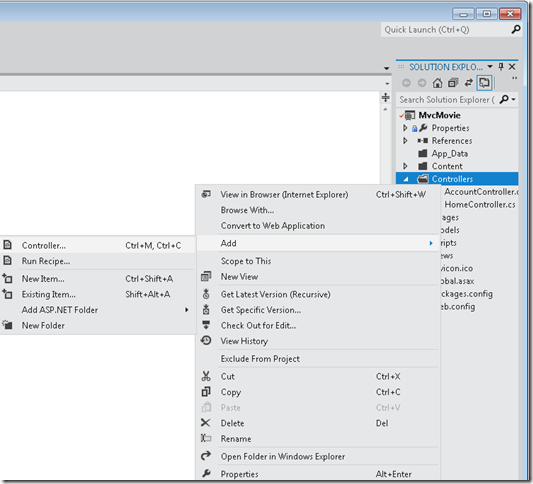
命名新的控制器为“HelloWorldController”。保留默认的模板为“Empty MVC controller”,并单击“ 添加“。
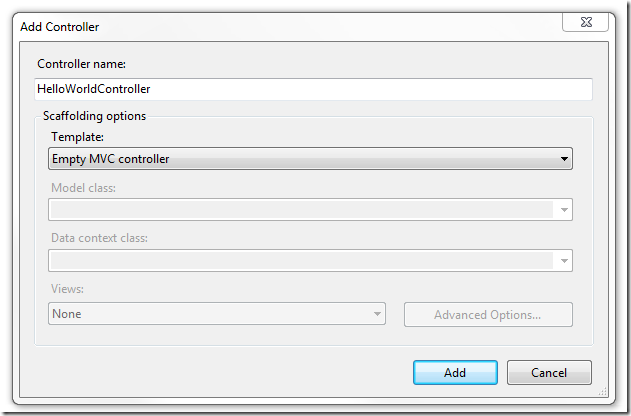
请注意,在解决方案资源管理器中会创建一个名为HelloWorldController.cs的新文件。该文件会被IDE默认打开。
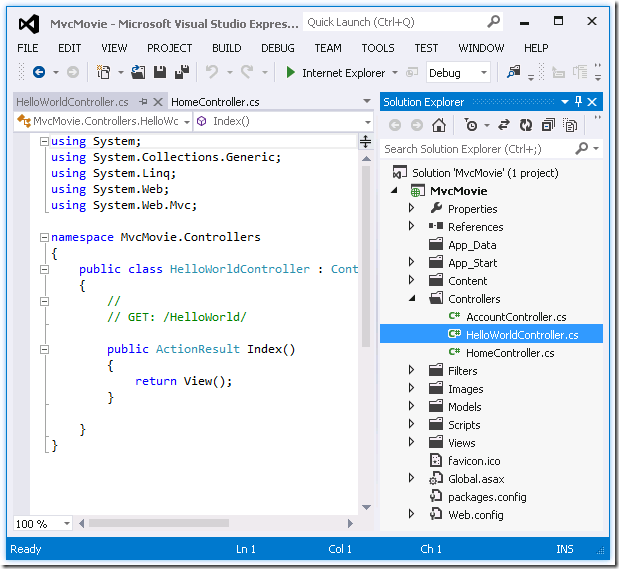
用下面的代码替换该文件中的内容。
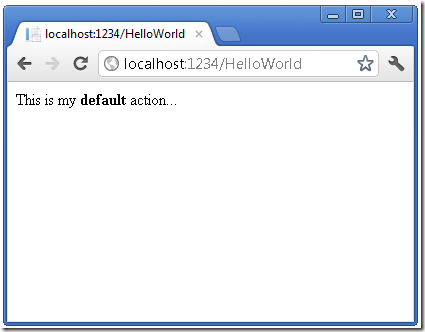
根据传入的URL,ASP.NET MVC调用不同的控制器类(和它们之中不同的操作方法)。使用ASP.NET MVC默认的URL路由逻辑格式,以确定哪些代码会被调用:
/[Controller]/[ActionName]/[Parameters]
第一部分的URL确定那个控制器类会被执行。因此 /HelloWorld映射到HelloWorldController控制器类。第二部分的URL确定要执行控制器类中的那个操作方法。因此 /HelloWorld/Index,会使得
HelloWorldController控制器类的Index
方法被执行。请注意,我们只需要浏览 /HelloWorld路径,默认情况下会调用Index方法。如果没有明确的指定操作方法,Index方法会默认的被控制器类调用。
浏览http://localhost:xxxx/HelloWorld/Welcome。Welcome方法会被运行并返回字符串:"This is the Welcome action method...”。 默认的MVC映射为/[Controller]/[ActionName]/[Parameters]
对于这个URL,控制器类是HelloWorld,操作方法是Welcome,您还没有使用过URL的[Parameters] 部分。
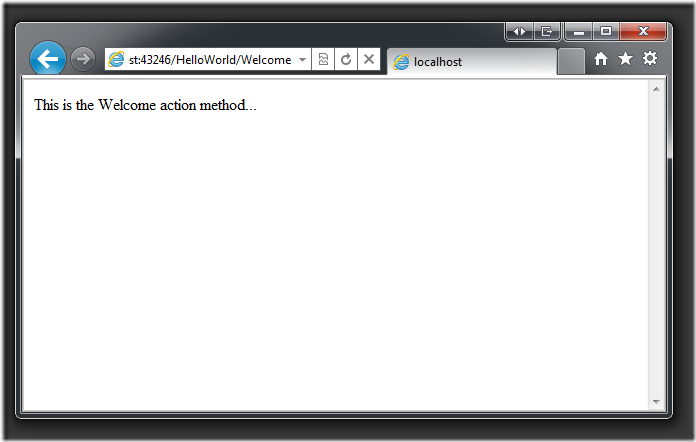
让我们稍微修改一下这个例子,以便可以使用URL传递一些参数信息给控制器类(例如, /HelloWorld/Welcome?name=Scott&numtimes=4)。改变您的Welcome 方法来包含两个参数,如下所示。需要注意的是,示例代码使用了C#语言的可选参数功能,numTimes参数在不传值时,默认值为1。
MVC model binding system 会自动将地址栏中URL里的 query string映射到您方法中的参数。
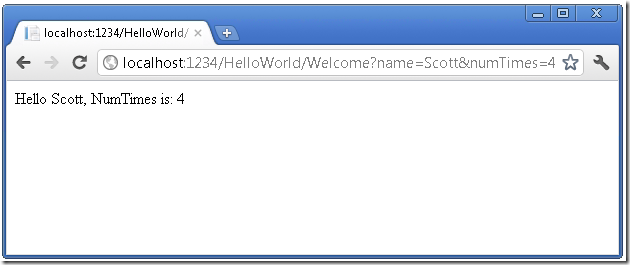
在这两个例子中,控制器一直在做着MVC中“VC”部分的职能。 也就是视图和控制器的工作。该控制器直接返回HTML内容。通常情况下,您不会让控制器直接返回HTML,因为这样代码会变得非常的繁琐。相反,我们通常会使用一个单独的视图模板文件来帮助生成返回的HTML。让我们来看看下面我们如何能做到这一点吧。
相关文章推荐
- Asp.Net MVC4入门指南(1): 入门介绍
- Asp.Net MVC4入门指南(1)入门介绍
- Asp.Net MVC4入门指南(1): 入门介绍
- Asp.Net MVC4入门指南(1): 入门介绍
- Asp.Net MVC4入门指南(1): 入门介绍
- [转]Asp.Net MVC4入门指南(1): 入门介绍
- Asp.Net MVC4入门指南(1): 入门介绍
- Asp.Net MVC4入门指南(1): 入门介绍
- Asp.Net MVC4入门指南(1): 入门介绍
- Asp.Net MVC4入门指南(1)入门介绍
- Asp.Net MVC4入门指南(1): 入门介绍
- Angular开发者指南(一)入门介绍
- Asp.Net MVC4入门指南(10):第三方控件Studio for ASP.NET Wijmo MVC4 工具应用
- ASP.NET MVC4入门教程(一):入门介绍
- 【翻译】Fluent NHibernate介绍和入门指南
- Asp.Net MVC4入门指南(3):添加一个视图
- OpenStack云计算入门指南——Nova组件介绍
- AngularJS快速入门指南02:介绍
- Android之React native的介绍和入门指南
- Asp.Net MVC4新特性指南(2):新特性介绍
